Después de definir inicialmente las coordenadas para el punto base del proyecto, si es necesario, posteriormente puede moverlo.
Antes de mover el punto base del proyecto ![]() , decida si debe moverlo bloqueado o sin bloquear:
, decida si debe moverlo bloqueado o sin bloquear:
- Para mover todo el modelo respecto al punto de reconocimiento, mueva el punto base del proyecto bloqueado.

- Para mover el punto base del proyecto a otra ubicación en el modelo, use el punto base del proyecto no bloqueado.

- Para volver a colocar el punto base del proyecto en el origen interno, desbloquéelo y utilice la herramienta Mover a ubicación inicial.
Para mover el punto base del proyecto
- En la vista de plano de emplazamiento o en otra vista que muestre el punto base del proyecto, seleccione dicho punto.
- Haga clic en el clip para cambiar su estado a bloqueado o no bloqueado, según el modo en el que desee mover el punto base del proyecto.
Lea las secciones siguientes para obtener más información.
- Arrastre el punto base del proyecto a la ubicación deseada.
También puede utilizar la paleta Propiedades o los campos de Punto base del proyecto en el área de dibujo y especificar valores para N/S (ordenada), E/O (abscisa), Altitud y Ángulo a norte real.
Al definir un ángulo a norte real, el efecto es el mismo que el de la herramienta Rotar norte real.
- Si desbloqueó el punto base del proyecto, vuelva a bloquearlo.
- Opcional: para asegurarse de que el punto base del proyecto no se mueva inadvertidamente, fíjelo mediante un clic en la ficha Modificar
 grupo Modificar
grupo Modificar
 (Bloquear).
(Bloquear).
Mover todo el modelo respecto al punto de reconocimiento
Supongamos que quiere mover el modelo respecto al sistema de coordenadas de reconocimiento. El punto de reconocimiento está definido correctamente, pero el modelo quizá no esté en la posición correcta en relación con él.
Debe mover el punto base del proyecto bloqueado o utilizar la herramienta Volver a ubicar proyecto.
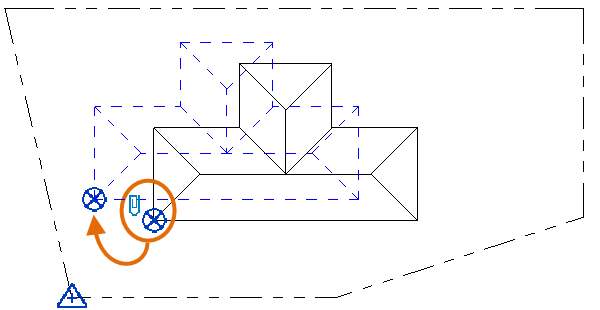
En el modelo, las coordenadas se actualizan para reflejar el cambio de proximidad entre el punto base del proyecto y el punto de reconocimiento.
En la imagen siguiente, las cotas de coordenadas de punto negras se basan en el punto de reconocimiento; las cotas de coordenadas de punto naranja se basan en el punto base del proyecto. Al mover el punto base del proyecto bloqueado, solo cambian las coordenadas resaltadas en amarillo.
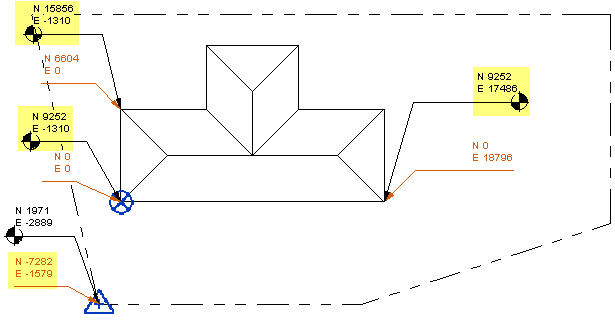
Mover el punto base del proyecto a otra ubicación en el modelo
Supongamos que desea mover el punto base del proyecto de una esquina del edificio a otra.
Para ello, anule el bloqueo del punto base y muévalo.
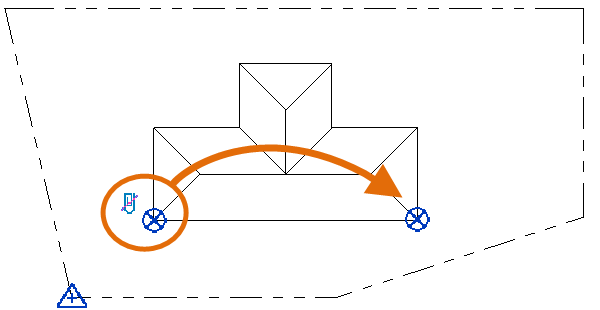
En el modelo, las coordenadas se actualizan para reflejar el cambio de proximidad entre el punto base del proyecto y el punto de reconocimiento.
En la imagen siguiente, las cotas de coordenadas de punto negras se basan en el punto de reconocimiento; las cotas de coordenadas de punto naranja se basan en el punto base del proyecto. Al mover el punto base no bloqueado, solo cambian las coordenadas resaltadas en amarillo.
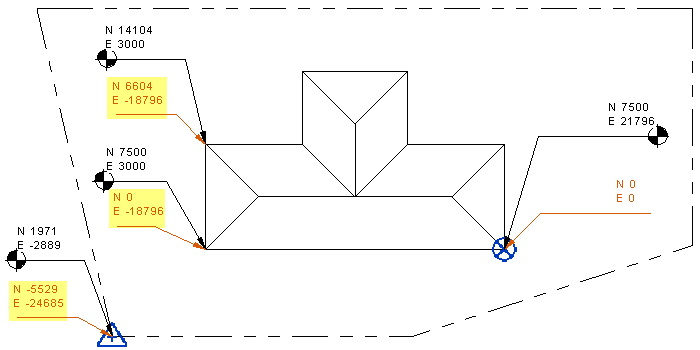
Mover el punto base del proyecto al origen interno
Cuando crea un nuevo modelo, el punto base del proyecto y el de reconocimiento se colocan en el origen interno, denominado también ubicación de inicio. Para establecer el sistema de coordenadas de proyecto, lleve el punto base del origen interno a otra ubicación (por ejemplo, la esquina de un edificio).
Para recuperar posteriormente la ubicación de inicio del punto base del proyecto, haga lo siguiente:
- Seleccione el punto base y anule el bloqueo.

- Haga clic con el botón derecho en el punto base; a continuación, haga clic en Mover a ubicación inicial.